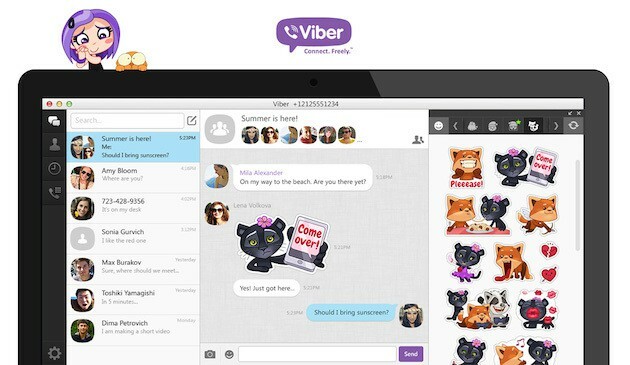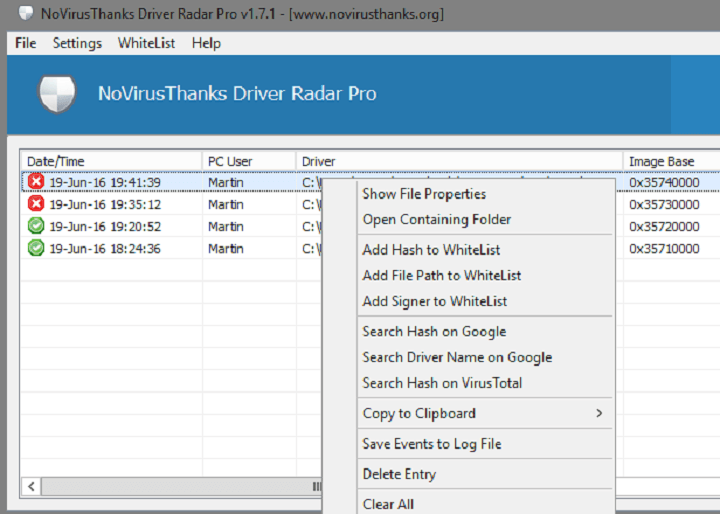- Se a instalação do Discord falhar, não será possível executá-lo em seu computador.
- Primeiro você deve verificar se a conta do Windows 10 tem os privilégios corretos.
- Eliminar todos os arquivos associados antigos pode resolver o erro de instalação do Discord.
- Quizá se necessário sair da ferramenta do seu PC e reinstalá-la.

xINSTALE CLICANDO NO ARQUIVO PARA DOWNLOAD
Este programa repara os erros que afetam comumente os computadores, evita que os arquivos sejam perfurados, protege contra malware e otimiza o seu PC para que chegue ao máximo. Resolva os problemas do seu computador e elimine vírus em apenas 3 etapas simples:
- Descarga Restoro PC Reparar Ferramenta, o qual vem com Tecnologia Patenteada (veja a patente aqui).
- Haz clic en Iniciar Escaneo para encontrar erros do Windows.
- Clique em Reparar Todo para resolver os problemas que afetam a segurança e o design do seu computador.
- Restauração foi baixada por 0 leitores este mes.
Se sua instalação do Discord falhar, nós o guiaremos através de algumas das melhores soluções para Windows 10.
O Discord pode ser executado sem razões aparentes, embora por geral, os problemas estão relacionados com arquivos corrompidos. Por exemplo, uma atualização do Windows 10 ou um novo programa instalado em seu PC pode interferir nos pacotes internos do Discord.
Por que o Discord continua dizendo que a instalação falhou?
Pode dar-se o caso de ter instalado uma versão anterior do Discord no seu computador em em algum momento, e esta instalação deixou alguns arquivos que são incompatíveis com a versão mais nueva.
Neste caso, deberá remover Discord por completo e depois reinstalar o aplicativo.
Por que não consigo instalar o Discord no Windows 10?
Este é um problema comum, e erro de instalação do Discord também pode aparecer no Windows 11. No entanto, na maioria dos casos, você só precisa remover o cache do aplicativo e tentar instalá-lo novamente.
Por outro lado, se você não tiver as permissões necessárias, é possível obter um erro ao extrair o instalador durante a instalação do Discord.
- Aplicação em segundo plano: não é raro que alguns aplicativos executados em segundo plano interfieran com a instalação do aplicativo Discord.
- Instalações antigas do Discord: se você pretende instalar o Discord em um dispositivo com uma instalação antiga, é provável que a instalação tenha falhado. As sobras do design anterior do Discord também podem evitar que uma instalação fique limpa.
- Sem privilégios de administrador: também são necessários os privilégios do Windows que são executados em seu sistema operacional. Portanto, você deve se certificar de que está usando as medidas corretas.
Como pode ver, há vários motivos pelos quais sua instalação pode falhar. Alguns dos desencadenantes mais comuns deste problema incluem:
Quando a instalação falha, é possível que receba algumas das seguintes mensagens:
- A instalação do Discord não pode ser extraída do instalador: Nesse caso, serão necessárias outras maneiras de extrair o arquivo executável. Por exemplo, escanear seu dispositivo em busca de malware pode ajudar se você não conseguir extrair o instalador do Discord.
- Discord não foi instalado no PC: Revisa nossas recomendações a continuação para solucionar o problema.
- Revise o registro de configuração; a instalação do Discord falhou: O registro de configuração continue tudo o que acontecer durante a instalação.
- A instalação do Discord falhou no Squirrel: Squirrel é um atualizador ou instalador completo. Você pode vê-lo em ação olhando os registros de início do Discord.
Agora que conhecemos os motivos mais comuns para quem falha na instalação do Discord no Windows 10, vemos o que podemos fazer para resolvê-lo.
Como solucionar o erro de instalação do Discord?
- Por que o Discord continua dizendo que a instalação falhou?
- Por que não consigo instalar o Discord no Windows 10?
- Como solucionar o erro de instalação do Discord?
- 1. Detener o processo de discórdia
- 2. Desinstalando o aplicativo Discord anterior
- 3. Elimine o arquivo que ainda está no seu dispositivo
- 4. Execute a instalação como Administrador
- 5. Desinstalar a atualização do Windows
antes de baixar e instalar Discord, certifique-se de que su computador cumpre com os requisitos mínimos do sistema, já que esta poderia ser uma razão fácil porque qualquer instalação pode falhar.
Depois de sair desse caminho, continue com estas soluções.
1. Detener o processo de discórdia
Uma maneira de corrigir erros de instalação ao encerrar o processo a partir do Administrador de Dispositivos. Usa los passos a continuação para fazê-lo rapidamente.
1. Usa el atajo Ctrl+Alt+Del você se qualifica Administrador de Dispositivos.

2. Baixo Processos em Segundo Plano, encontrar qualquer entrada que possa estar relacionada com Discórdia.
3. Para finalizar o processo, selecione-o e clique no botão Finalizar tarefa. (Si hay múltiples instancias, tienes que hacer esto de una por una.)

2. Desinstalando o aplicativo Discord anterior
- Pressione a tecla janelas, escreve Painel de controle y luego ábralo.

- Desde a opção Ver por ubicada en la esquina direita, cambie a Ícones pequenos.

- Selecione Programas e características.

- Na lista de programas, procure e selecione Discórdia, luego eliaDesinstalar.

- Reinicia la computadora.
Como prático recomendado, antes de instalar um programa que você está instalado, você deve desinstalá-lo a partir do Painel de controle. Por geral, se não desinstalar primeiro, receba uma mensagem de erro.
No entanto, alguns aplicativos permitem a instalação de várias versões, o que também pode causar problemas no computador.
3. Elimine o arquivo que ainda está no seu dispositivo
- Pressione as teclas de acesso rápido do teclado janelas + R para abrir la ventana de diálogo Executar.
- Escriba %dados do aplicativo% e pressione a tecla Digitar.

- Acesse as pastas Local e Roaming da rota aberta e local e elimine a pasta Discord.

- Reinicie seu computador no final.
- Deveria poder reinstalar o Discord no seu sistema Windows 10 sem problemas.
- Não é possível desinstalar o Discord? Aqui estão algumas soluções
- A discórdia continua congelando? Veja como corrigi-lo permanentemente
- Correção: o Discord não abre no Windows 10/11 [EASY GUIDE]
4. Execute a instalação como Administrador
- Pressione a tecla janelas você escreve Discord.exe.
- Agora, clique direito no primer resultado e selecione Executar como administrador.

- Se você solicitar o UAC, selecione Si.
Se a instalação do Discord falhar, executá-lo como administrador pode ser uma solução fácil.
5. Desinstalar a atualização do Windows
- pressão janelas + EU para abrir la configuração do Windows.
- Clique aqui Atualização e segurança.

- Acesse o Windows Update e escolha Ver histórico de atualizações.

- Clique na primeira opção: Desinstalar atualizações.

- Assim, você pode desinstalar atualizações específicas do Windows.
OBSERVAÇÃO
Se uma atualização recente do Windows 10 corrompe o Discord, você pode tentar remover o pacote do Windows.
Esta solução deve ser usada como último recurso. As atualizações do Windows são etapas que solucionam problemas do sistema operacional, problemas de segurança, novos recursos, etc. Portanto, é essencial manter o Windows atualizado.
Esos passos de solução de problemas podem resolver o motor de instalação do Discord para Windows 10. Para obter mais soluções, você pode consultar como solucionar o erro de instalação do Discord no Windows 11.
OuToday'suide apresenta apenas as soluções mais eficientes si a instalação do Discord falha no seu sistema operacional. Para resolvê-lo rapidamente, certifique-se de ler os passos definitivamente.
Se você tem mais perguntas ou se precisa resolver outros problemas semelhantes, não deixe um comentário na seção a seguir.
Além disso, o equipamento de suporte do Discord está sempre disponível para ajudar para que você possa entrar em contato com ele através da página de suporte oficial.